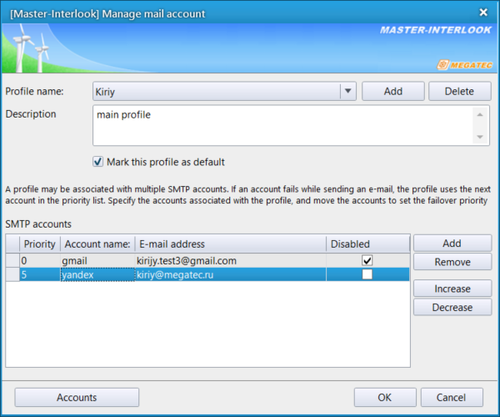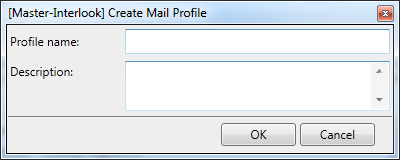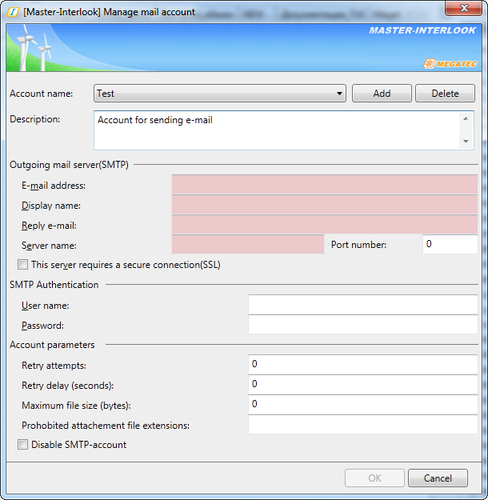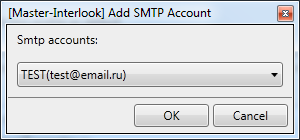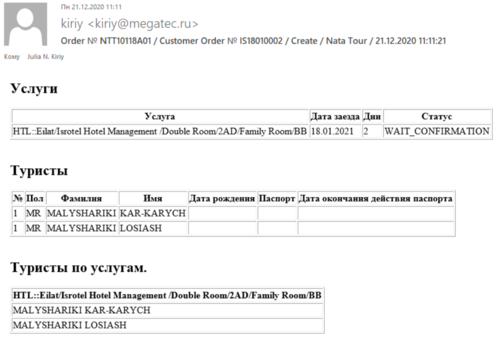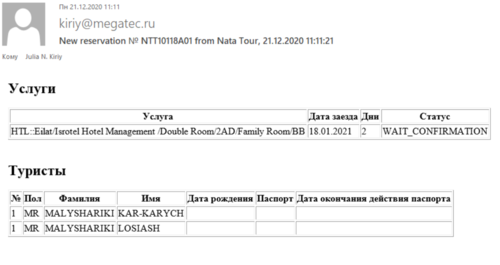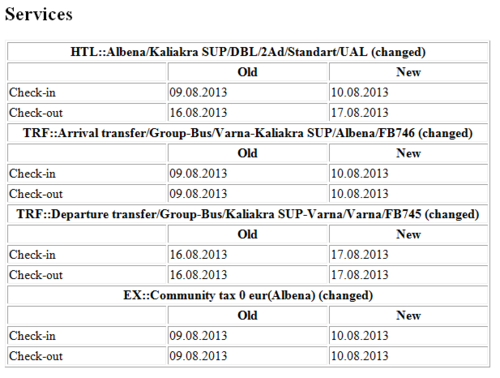Master-Interlook:Настройки.Mail business-event settings — различия между версиями
| [досмотренная версия] | [досмотренная версия] |
Achkasov (обсуждение | вклад) |
Aefremov (обсуждение | вклад) (→Экран "Accounts") |
||
| (не показано 36 промежуточных версий 8 участников) | |||
| Строка 6: | Строка 6: | ||
Более ранние версии:<BR> | Более ранние версии:<BR> | ||
[http://wiki.megatec.ru/index.php?title=Master-Interlook:%D0%9D%D0%B0%D1%81%D1%82%D1%80%D0%BE%D0%B9%D0%BA%D0%B8.Mail_business-event_settings&oldid=3453 До 2009.2.19 включительно]<BR> | [http://wiki.megatec.ru/index.php?title=Master-Interlook:%D0%9D%D0%B0%D1%81%D1%82%D1%80%D0%BE%D0%B9%D0%BA%D0%B8.Mail_business-event_settings&oldid=3453 До 2009.2.19 включительно]<BR> | ||
| + | [http://wiki.megatec.ru/index.php?title=Master-Interlook:%D0%9D%D0%B0%D1%81%D1%82%D1%80%D0%BE%D0%B9%D0%BA%D0%B8.Mail_business-event_settings&stableid=7418 До 2009.2.23 включительно]<BR> | ||
</td> | </td> | ||
</tr> | </tr> | ||
</table> | </table> | ||
| + | <BR> | ||
| + | ===Введение=== | ||
| + | Настройки '''Mail business-event settings''' определяют функциональность ПК «Мастер-Interlook», связанную с отсылкой сообщений.<BR> | ||
| + | Вызов окна настроек производится из меню '''Settings''' → '''Mail business-event settings'''.<BR> | ||
| + | ===Экран "Mail business-event settings"=== | ||
| + | |||
| + | [[Файл:JK 37.png|x500px|Mail business-event settings]]<br> | ||
| + | |||
| + | Список настраиваемых рассылок почты: | ||
| + | *'''New message to customer''' - отправка сообщения по путевке к '''Customer'''. Сообщение посылается внутри экрана путевки, вкладка '''Messages''' ('''Сообщения'''). | ||
| + | *'''Confirmation reservation''' - подтверждение бронирования путевки партнером-владельцем Interlook. Письмо посылается туроператору-покупателю. Автоматически отправляется при выставлении путевки в статус "Confirmed". | ||
| + | *'''New reservation from Interlook-Web''' - сообщение о новом заявке на бронирование, отправляется на почта туроператора-покупателя при бронировании им заявки в Interlook-Web. | ||
| + | *'''New reservation from Exchange''' - отправка сообщения о новой заявке на бронирование, отправляется на почту туроператора-покупателя при бронировании им заявки в '''ПК Мастер-Тур''' и отправке ее в Interlook через плагин обмена [[Master-Interlook:Обмен. Путевки и сообщения|'''Синхронизация с Interlook''']] | ||
| + | **'''Send email hotel''' - отправка сообщения о новой заявке на бронирование, отправляется на почту отеля (почта отеля указывается в [[Master-Interlook:Справочники. Partners#General Information - главная информация|Partner details поле E-Mail]]) при бронировании им заявки в '''ПК Мастер-Тур''' и отправке ее в Interlook через плагин обмена [[Master-Interlook:Обмен. Путевки и сообщения|'''Синхронизация с Interlook''']]. | ||
| + | *'''Change reservation from Exchange''' - отправка сообщения о изменении заявки на бронирование через плагин обмена [[Master-Interlook:Обмен. Путевки и сообщения|'''Синхронизация с Interlook''']]. | ||
| + | |||
| + | У каждой из рассылок есть 2 адресата доставки: | ||
| + | *'''Send email customer''' - отправка сообщения по путевке на почту туроператора-покупателя (почта, указанная в карточке партнера). | ||
| + | *'''Send email Online user''' - отправка сообщения по путевке на почту выбранного менеджера туроператора-покупателя (почта, указанная в справочнике '''Persons''' ('''Персоны''')). | ||
| + | |||
| + | В данном окне, установив/сняв признак '''Enabled''' для необходимого элемента дерева, можно запретить/позволить выполнение указанного Action'а в соответствии с выбранным профилем (''Profile''). Поле '''Profile''' представляет собой раскрывающийся список, позволяющий указывать, к какому профилю применяется ''Action''.<BR> | ||
| + | |||
| + | ===Настройка SMPT сервера=== | ||
| + | |||
| + | [[Файл:JK 38.png|400px|[Master-Interlook] Manage mail account]]<br> | ||
| + | SMTP-сервер обычно имеет 3 режима передачи сообщений: | ||
| + | *без шифрования | ||
| + | *SSL сертификат | ||
| + | *TLS сертификат | ||
| + | ===Экран "Manage mail profile"=== | ||
| + | По нажатии на кнопку '''Profile setting''' открывается окно '''Manage mail profile''', позволяющее создавать/удалять/редактировать профили и SMTP аккаунты.<BR> | ||
| + | При редактировании профиля можно поставить метку '''Пометить профиль как профиль по умолчанию''' ('''Mark this profile as default'''). <br> | ||
| + | При ''отправке сообщений в ПК «Мастер-Interlook Web»'' используется профиль, помеченный как '''профиль по умолчанию'''.<BR> | ||
| + | |||
| + | [[Файл:JK 39.png|500px|Create mail profile]]<BR> | ||
| + | |||
| + | Для создания нового профиля необходимо нажать на кнопку '''Add''' и заполнить появившуюся форму. | ||
| + | |||
| + | |||
| + | [[Файл: am_610.png|500px|Create mail profile]]<BR> | ||
<BR> | <BR> | ||
| − | + | ||
| − | + | Для удаления существующего профиля необходимо выбрать его в выпадающем списке и нажать на '''Delete'''.<BR> | |
| + | '''Внимание!''' Удаление профиля происходит сразу после нажатия кнопки '''Delete''', сообщения о необходимости подтвердить удаление не выводится | ||
| + | |||
| + | Кнопки '''Add''' и '''Remove''', относящиеся к списку '''SMTP accounts''', позволяют добавлять и удалять в профиль аккаунты рассылки уведомлений.<BR> | ||
| + | В профиль можно добавить несколько SMTP-серверов для надежности и страхования. Если один из них не будет работать, рассылка произойдет со следующего по приоритету. <br> | ||
| + | Кнопки '''Increace''' и '''Decreace''' позволяют изменять их приоритет в рамках соответствующего профиля. Чем меньше значение Priority, тем выше приоритет. <BR> | ||
| + | Сам список содержит 3 колонки, показывающие приоритет аккаунта, его имя и почтовый адрес, с которого идёт рассылка писем. | ||
| + | |||
| + | ===Экран "Accounts"=== | ||
| + | По нажатии на кнопку '''Accounts''' откроется форма работы с аккаунтами, позволяющая создавать и редактировать уже созданные аккаунты.<BR> | ||
| + | [[Файл: am_611.png|x500px|Manage mail account]]<BR> | ||
<BR> | <BR> | ||
| + | Для создания нового аккаунта необходимо нажать на кнопку '''Add''' и заполнить появившуюся форму.<BR> | ||
| + | [[Файл: am_612.png|x500px|Creat mail account]]<BR> | ||
<BR> | <BR> | ||
| − | + | После этого появится экран '''Manage mail account''' для созданного аккаунта, содержащий следующие обязательные для заполнения поля:<BR> | |
| − | <BR> | + | * '''E-mail adress''' - адрес, с которого идёт рассылка уведомлений;<BR> |
| − | + | * '''Display name''' - отображаемое имя автора в письмах;<BR> | |
| − | + | * '''Reply e-mail''' - адрес, на который будут отсылаться письма-ответы на уведомления;<BR> | |
| − | + | * '''Server name''' - сервер отправки сообщений;<BR> | |
| + | * '''Encrypted connection type''' - шифрование сообщений (нет, TLS, SSL);<BR> | ||
| + | [[Файл: am_607.png|x500px|Create mail account]]<BR> | ||
<BR> | <BR> | ||
| − | + | ||
| + | Остальные поля в данном экране не обязательны к заполнению:<BR> | ||
| + | * '''User name''' - имя пользователя для авторизации на сервере рассылки;<BR> | ||
| + | * '''Password''' - пароль для соответствующего пользователя;<BR> | ||
| + | * '''Port number''' - порт подключения к серверу рассылок;<BR> | ||
| + | * '''Retry attempts''' - количество повторных попыток отправки сообщения в случае сбоя;<BR> | ||
| + | * '''Retry delay (seconds)''' - таймаут ожидания ответа от SMTP сервера. Рекомендуемое значение - 30;<BR> | ||
| + | * '''Maximum file size (bites)''' - максимальный размер вложения (в байтах). Рекомендуемое значение - 50000000;<BR> | ||
| + | * '''Prohibited attachment file extensions''' - расширения файлов, запрещенных к отправке (указываются через запятую).<BR> | ||
| + | <font style="color:red">''Внимание!''</font> В связи с последними изменениями GOOGLE при использовании почты GMAIL необходимо создать пароль приложения в настройках почты. Указанный пароль является признаком того, что использовавшее его для аутентификации приложение является доверенным. В поле '''Password''' в экране '''Manage mail account''' указывается именно пароль доверенного приложения, а не пароль от почты GMAIL.<br /> | ||
| + | [[Файл: ea_111.png|x400px|Gmail account]]<BR> | ||
<BR> | <BR> | ||
| − | [[Файл: | + | |
| + | В случае установки признака "Disable SMTP account" данный аккаунт блокируется (будет использоваться следующий по приоритету).<BR> | ||
| + | Для удаления существующего аккаунта необходимо выбрать его в выпадающем списке и нажать на '''Delete'''. | ||
| + | '''Внимание!''' Удаление аккаунта происходит сразу после нажатия кнопки '''Delete''', сообщения о необходимости подтвердить удаление не выводится | ||
| + | |||
| + | Для добавления аккаунта в почтовый профиль необходимо нажать кнопку '''Add''' в экране '''Manage mail profile''' и выбрать нужный аккаунт из выпадающего списка:<BR> | ||
| + | |||
| + | [[Файл: am_613.png|x500px|Add SMTP account]]<BR> | ||
<BR> | <BR> | ||
| − | |||
| − | |||
| − | |||
| − | |||
| − | |||
| − | |||
| − | |||
| − | |||
| − | + | ===Особенности отсылки сообщений после изменения настроек "Mail business-event settings"=== | |
| − | + | # Отсылка сообщений покупателю производится из вкладки [[Master-Interlook:Reservations#Закладка Messages|Messages]] в нижней части окна [[Master-Interlook:Reservations|Reservations]] при выбранном элементе списка ''to:Customer'', в соответствии с установленным профилем.<BR> | |
| − | + | # Сообщение отсылается поставщику при переходе путевки в статус '''Confirmed'''.<BR> | |
| − | <BR> | + | ===Пример писем, присылаемых системой=== |
| + | *Пример письма, присылаемого при отправке новой заявки через модуль синхронизации. Письмо отправляется от владельца программы туроператору: | ||
| + | |||
| + | [[Файл:JK 62.png|500px|Пример письма]] | ||
| + | |||
| + | *Пример письма, присылаемого при отправке новой заявки через модуль синхронизации при включенной настройке . Письмо отправляется от туроператора к отелю: | ||
| + | |||
| + | [[Файл:JK 63.png|500px|Пример письма]] | ||
| + | |||
| + | *Пример письма, присылаемого системой при изменении в путевке. В левой колонке таблицы выведены предыдущие данные, в правой - новые. | ||
| + | |||
| + | [[Файл:Ds174.png|500px]] | ||
| + | |||
| + | ===Варианты отправки писем=== | ||
| + | С 18 релиза используется один вариант отправки писем - '''стандартный''' через компоненты .Net.<BR> | ||
[[Category:Master-Interlook_Настройка]] | [[Category:Master-Interlook_Настройка]] | ||
Текущая версия на 07:23, 3 октября 2022
Версия статьи от 3-10-2022. Для перехода на версию статьи, соответствующую используемой Вами версии программы, нажмите ссылку в таблице
|
Более ранние версии: |
Содержание
Введение
Настройки Mail business-event settings определяют функциональность ПК «Мастер-Interlook», связанную с отсылкой сообщений.
Вызов окна настроек производится из меню Settings → Mail business-event settings.
Экран "Mail business-event settings"
Список настраиваемых рассылок почты:
- New message to customer - отправка сообщения по путевке к Customer. Сообщение посылается внутри экрана путевки, вкладка Messages (Сообщения).
- Confirmation reservation - подтверждение бронирования путевки партнером-владельцем Interlook. Письмо посылается туроператору-покупателю. Автоматически отправляется при выставлении путевки в статус "Confirmed".
- New reservation from Interlook-Web - сообщение о новом заявке на бронирование, отправляется на почта туроператора-покупателя при бронировании им заявки в Interlook-Web.
- New reservation from Exchange - отправка сообщения о новой заявке на бронирование, отправляется на почту туроператора-покупателя при бронировании им заявки в ПК Мастер-Тур и отправке ее в Interlook через плагин обмена Синхронизация с Interlook
- Send email hotel - отправка сообщения о новой заявке на бронирование, отправляется на почту отеля (почта отеля указывается в Partner details поле E-Mail) при бронировании им заявки в ПК Мастер-Тур и отправке ее в Interlook через плагин обмена Синхронизация с Interlook.
- Change reservation from Exchange - отправка сообщения о изменении заявки на бронирование через плагин обмена Синхронизация с Interlook.
У каждой из рассылок есть 2 адресата доставки:
- Send email customer - отправка сообщения по путевке на почту туроператора-покупателя (почта, указанная в карточке партнера).
- Send email Online user - отправка сообщения по путевке на почту выбранного менеджера туроператора-покупателя (почта, указанная в справочнике Persons (Персоны)).
В данном окне, установив/сняв признак Enabled для необходимого элемента дерева, можно запретить/позволить выполнение указанного Action'а в соответствии с выбранным профилем (Profile). Поле Profile представляет собой раскрывающийся список, позволяющий указывать, к какому профилю применяется Action.
Настройка SMPT сервера
SMTP-сервер обычно имеет 3 режима передачи сообщений:
- без шифрования
- SSL сертификат
- TLS сертификат
Экран "Manage mail profile"
По нажатии на кнопку Profile setting открывается окно Manage mail profile, позволяющее создавать/удалять/редактировать профили и SMTP аккаунты.
При редактировании профиля можно поставить метку Пометить профиль как профиль по умолчанию (Mark this profile as default).
При отправке сообщений в ПК «Мастер-Interlook Web» используется профиль, помеченный как профиль по умолчанию.
Для создания нового профиля необходимо нажать на кнопку Add и заполнить появившуюся форму.
Для удаления существующего профиля необходимо выбрать его в выпадающем списке и нажать на Delete.
Внимание! Удаление профиля происходит сразу после нажатия кнопки Delete, сообщения о необходимости подтвердить удаление не выводится
Кнопки Add и Remove, относящиеся к списку SMTP accounts, позволяют добавлять и удалять в профиль аккаунты рассылки уведомлений.
В профиль можно добавить несколько SMTP-серверов для надежности и страхования. Если один из них не будет работать, рассылка произойдет со следующего по приоритету.
Кнопки Increace и Decreace позволяют изменять их приоритет в рамках соответствующего профиля. Чем меньше значение Priority, тем выше приоритет.
Сам список содержит 3 колонки, показывающие приоритет аккаунта, его имя и почтовый адрес, с которого идёт рассылка писем.
Экран "Accounts"
По нажатии на кнопку Accounts откроется форма работы с аккаунтами, позволяющая создавать и редактировать уже созданные аккаунты.
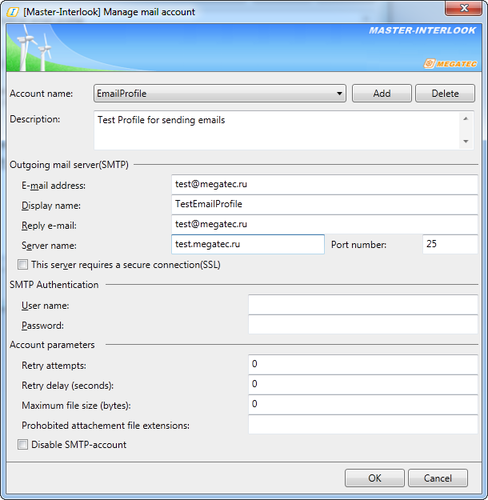
Для создания нового аккаунта необходимо нажать на кнопку Add и заполнить появившуюся форму.
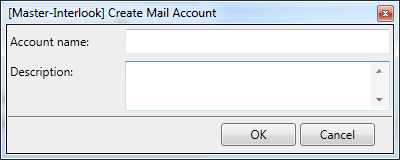
После этого появится экран Manage mail account для созданного аккаунта, содержащий следующие обязательные для заполнения поля:
- E-mail adress - адрес, с которого идёт рассылка уведомлений;
- Display name - отображаемое имя автора в письмах;
- Reply e-mail - адрес, на который будут отсылаться письма-ответы на уведомления;
- Server name - сервер отправки сообщений;
- Encrypted connection type - шифрование сообщений (нет, TLS, SSL);
Остальные поля в данном экране не обязательны к заполнению:
- User name - имя пользователя для авторизации на сервере рассылки;
- Password - пароль для соответствующего пользователя;
- Port number - порт подключения к серверу рассылок;
- Retry attempts - количество повторных попыток отправки сообщения в случае сбоя;
- Retry delay (seconds) - таймаут ожидания ответа от SMTP сервера. Рекомендуемое значение - 30;
- Maximum file size (bites) - максимальный размер вложения (в байтах). Рекомендуемое значение - 50000000;
- Prohibited attachment file extensions - расширения файлов, запрещенных к отправке (указываются через запятую).
Внимание! В связи с последними изменениями GOOGLE при использовании почты GMAIL необходимо создать пароль приложения в настройках почты. Указанный пароль является признаком того, что использовавшее его для аутентификации приложение является доверенным. В поле Password в экране Manage mail account указывается именно пароль доверенного приложения, а не пароль от почты GMAIL.
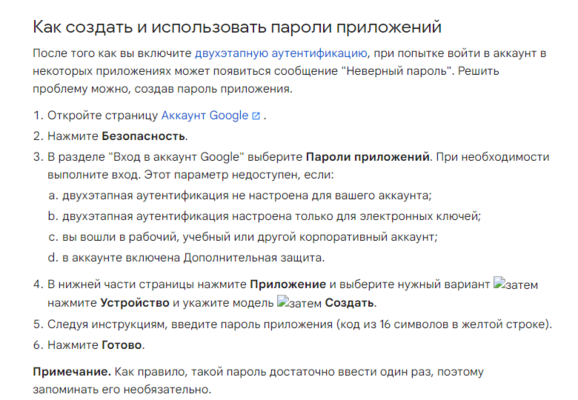
В случае установки признака "Disable SMTP account" данный аккаунт блокируется (будет использоваться следующий по приоритету).
Для удаления существующего аккаунта необходимо выбрать его в выпадающем списке и нажать на Delete.
Внимание! Удаление аккаунта происходит сразу после нажатия кнопки Delete, сообщения о необходимости подтвердить удаление не выводится
Для добавления аккаунта в почтовый профиль необходимо нажать кнопку Add в экране Manage mail profile и выбрать нужный аккаунт из выпадающего списка:
Особенности отсылки сообщений после изменения настроек "Mail business-event settings"
- Отсылка сообщений покупателю производится из вкладки Messages в нижней части окна Reservations при выбранном элементе списка to:Customer, в соответствии с установленным профилем.
- Сообщение отсылается поставщику при переходе путевки в статус Confirmed.
Пример писем, присылаемых системой
- Пример письма, присылаемого при отправке новой заявки через модуль синхронизации. Письмо отправляется от владельца программы туроператору:
- Пример письма, присылаемого при отправке новой заявки через модуль синхронизации при включенной настройке . Письмо отправляется от туроператора к отелю:
- Пример письма, присылаемого системой при изменении в путевке. В левой колонке таблицы выведены предыдущие данные, в правой - новые.
Варианты отправки писем
С 18 релиза используется один вариант отправки писем - стандартный через компоненты .Net.
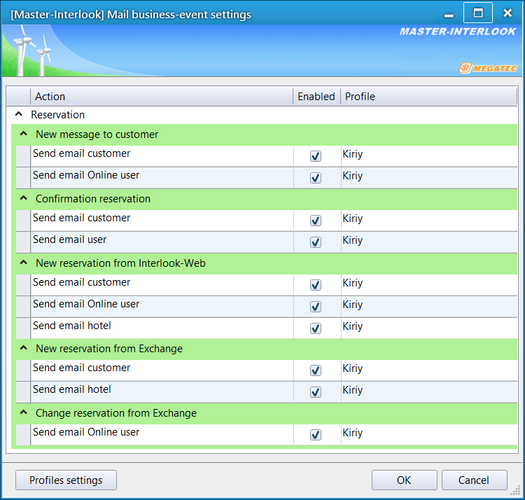
![[Master-Interlook] Manage mail account](/images/thumb/a/ae/JK_38.png/400px-JK_38.png)